分区在普通PC机上安装苹果雪豹操作系统
D IY
Your
最近我在上成功安装了Mac OS XSnowLeopard操作系统中文版在这里给大家分享一下安装方法。之前也是逛遍各大论坛通过不断学习与实践使得这篇简短的教程融合了网上最简单的方法和我的绝对宝贵的经验。本教程尽量的通俗易懂步骤井然有序多了一些细节上的安装经验 皆是在下的滴滴心血每个环节都附图详解希望能让大家少走一些弯路
安装前的准备工作
非常重要准备一张Windows安装盘或者PE启动盘安装完雪豹系统后回复C盘为活动分区用推荐PE启动盘方便更适合和我一样的菜鸟使用Windows安装盘貌似不是很容易得到咱都用的D版嘛哪来的光盘WinPE倒是很容易得到。其实Ghost版的系统安装光盘里面就有WinPE下载及刻盘方法请点击此处。
在这里下载PC装MAC系统必备工具及Y450MAC驱动以下简称“软件包”http://www.uudisc.com/user/newstarnova/fi le/3585566
软件包包含软件名称及功能 注意这些驱动和DSDT文件都是联想Y450专用的其它机型并不适用
Java运行HFS Explo rer必须先安装这个软件
HFS Explo rer修改下载来的系统用
硬盘安装助手提取系统到硬盘用
Mac Drive可以在Windows下读写雪豹系统分区内的文件
BootTh in k 引导安装使用、引导启动、虚拟MAC环境、加载MAC驱动
PQ8.0用来在PE下恢复C盘分区为活动分区
OSInstal l文件Windows默认使用MBR分区而苹果只允许安装在GPT GUID分区利用此文件使其能安装在MBR分区表下。
在这里下载苹果雪豹操作系统正式版光盘镜像10.6http://www.verycd.com/topics/2765539/
在这里下载苹果雪豹系统v10.6.4组合更新包http://support.apple.com/kb/DL1048?viewlocale=zh_CN&locale=zh_CN
上面一切准备工作就绪了那就开始安装吧
1 .首先得在硬盘上为雪豹系统分出一些空间。 7G放置雪豹系统镜像用 +20G安装雪豹用。给硬盘添加分区建议用Windows磁盘管理进行分区。
Win7下进磁盘管理挑一个剩余空间大一些的分区右键选择“压缩卷”输入要新建分区的大小这里是27G就填“27648M”。接下来右键刚才“压缩”出来的未分配的分区选“新建简单卷”大小填“7168M”这里注意在下一步中一定不要格式化这个分区所以勾选“不要格式化这个卷” 点下一步。如法炮制新建20G分区。
XP下选择一个适当的分区备份这个分区上的所有数据然后进入磁盘管理右键这个分区选择“删除卷”右键刚才删除的分区点击“新建逻辑分区“以下步骤和在Win7上一样同样是不能格式化这一点非常重要若不小心格式化了请删除分区重新建立。
关于这个分区你可以根据自己硬盘的文件分布情况和分区情况随机应变那个7GB最后是要“回收再利用”的。 比如我在安装这个系统时先策划一下我要重新安装所有系统以不至于把磁盘的物理分区位置搞的很乱。把硬盘上的所有数据都备份到了移动磁盘上然后重新分区的时候我分了一个15 G的分区用来装MA C的系统镜像就是那个7 G分区的作用装完MAC后我把这个15G的空间重新回收用作Win 7和XP的软件安装盘。 7G B是存放MAC系统镜像的最小空间 因为MAC的系统镜像就接近7 G B所以只要你的这个分区容量≥7 G就可以了具体多大应该符合你自己的磁盘规划 以使安装完MAC后更利于回收。那个20 G的分区之所以这里建议的是20 G是为了给安装好的MA C预留装软件的空间。
2.安装软件包里的“Java” 再安装“HFS Explo rer” 打开HFS Explorer 点击Fi le选择第二项加载下载来的雪豹系统注意到这里加载好系统文件什么都不要做直接打开光盘文件后点击"Tool"—>"Create disk image"在弹出框选择路径 点击保存。
3.把刚刚保存过的系统镜像用软件包里的“硬盘安装助手”提取到7G的硬盘当中。注意只勾选写入就可以了其他的都不要勾选然后点开始。如果程序出现无响应请不要管他大概十分钟左右就好了。
完成后出现Change Partition type to AF:success字样证明成功了。如果是AF:Fai led的话把分区格式化再删除重新来一遍。
4.安装MacDrive 软件语言为英文成功后会提示重启重启后把OSInstal l文件拖放到7G盘的
/System/Library/PrivateFrameworks/Instal l .framework/Frameworks/OSInstal l .framework/Ve rs io n s/A/下覆盖原文件。使苹果安装盘能成功识别MB R分区。
5.安装Bootthink Bootthink默认文件都是在第一分区把上面软件包里的驱动解压到
C:\Darwin\System\LibrarySL\Extensions下面即可。
6.开始安装注意 BIOS设置里硬盘必须为AHC I方式并且随时准备用PE或Win安装盘修复可能会出现的启动问题 因为雪豹安装程序会把雪豹的分区设为“活动分区”。如此开机的时候就会无法进入bootthink的选项菜单和Windows。如出现问题使用Windows原版光盘或在PE下用PQ等等设置Windows所在盘为活动分区即可。如何设置下面有讲解。
上面都做好后重启选择Bootthink项进入引导界面建议此时按F8输入-x32调用32位系统内核安装 目前小Y的网卡只能在32位下使用选择Mac OS X回车。
选择“简体中文” 点击下一步。
我们要先把之前分配好的20G的分区转变成HFS+分区打开磁盘工具
选中左面20GB的分区在右边选“抹掉”在格式里选择“Mac OS扩展 日志式 ”然后在下面写上你喜欢的名字 点击右下角的“抹掉”。完后点击左上角的关闭。
选择刚才“抹掉”的分区 点击安装。大约20分钟就会安装完毕如果安装了好半天大概半个小时进度条也不会动了也不提示安装完毕而且硬盘读写灯也长时间不闪烁证明已经安装完毕这时打开光驱放入Ghost版XP安装盘然后强行关机开机设置BIOS从光驱启动保存退出等待光盘启动在光盘的启动菜单选择“进入WindowsPE微系统”进入PE后打开软件包里的PQ8.0右键单击C盘选择“高级”-“设置激活”。
如果这时候PQ报错的话别担心其实C盘已经被激活了
7.重启选择“BootThink”就可以看到苹果的启动项这时按F8输入“-x32” 以使苹果系统以32位内核运行-因为Y450的网卡自己能在这个环境下才能用否则不能上网。进入苹果系统后在“程序”里找到“磁盘工具”用它把刚才那个7G的分区抹掉然后打开
10.6.4更新包升级之所以让提前下载更新包是因为你可以在Windows下用迅雷下载速度很快而用苹果的自动更新会很慢而且这时候不一定能不能连上网 升级后重启进入Windows在Windows的磁盘管理里把刚才“抹掉”的那个7G的分区删除然后把它合并到其他分区上。 注意只能先在苹果系统里先抹掉再在Windows里删除分区再回收如果先在Windows里删除此分区并回收会造成开机启动项里没有苹果系统的启动项那就必须得重新安装苹果系统了。 。 。
进入Windiws把“dsdt.aml”拷贝到C:\Darwin下注这个文件如果在系统安装前放入安装过程有可能会卡的无法操作所以本教程建议系统安装完成后再把这个文件放到相应位置 。删除C:\Darwin\System\LibrarySL下的Exte nsions.mkext 这里说的是Y450是笔记本删除这个文件后会有触摸板的设置选项如果是台式机就不用删除了 。记下本机网卡的物理地址网卡MAC地址 安装“Win hex”用它打开
C:\Darwin\System\LibrarySL\Extensions\AppleBCM5787MEthernet.kext\Contents\MacO
S\AppleBCM5787MEthernet 找到下图的位置左边红色部分 在右边红色的区域按顺序把原始数据修改为自己网卡地址仔细观察发现要修改的内容都在B8后面 保存退出。
重启进入苹果后发现屏幕分辨率正常显卡和网卡已经成功驱动
好了苹果系统已经成功的安装到你的PC了下面说一些容易被忽视且很重要的东西。硬盘必须设置成AHC I 正因为这样所以我重新安装了所有系统 因为我以前的系统都是在IDE下安装的 AHCI下虽然可以进入苹果但是却进不了Windows所以我把硬盘设置成AHCI模式后重新安装了所有系统这样一来在苹果系统与Windows系统之间切换时就不用总是设置BIOS了。
Windows7里是有AHCI驱动的但是老版的Ghost版Windows XP安装盘不能在AHCI下安装因为它里面没有AHC I驱动这也是前一阵子惠普不能安装XP的原因值得一提的是这样的Ghost版XP安装盘中包含的Windows PE也不支持AHCI 在PE下无法看到机器上的任何硬盘所以用PE激活Win系统分区时且你的光盘较老可以在BIOS里设置硬盘为“IDE”激活后在设置回来。
安装时初次进入系统时有可能会出“五国” 开机后系统不读盘且屏幕中央有一块儿深灰色的快快儿上面显示有5种语言 但这个问题不大不要惊慌大多是驱动惹的祸多去论坛转转就可以解决有时甚至重新启动就可以解决
刚安装完第一次进入系统时会有一个欢迎动画以后再也没有了除非重装。 。这个动画做的很不错我已经另存下了哈哈
- 分区在普通PC机上安装苹果雪豹操作系统相关文档
- 胚胎苹果雪豹
- 检验所苹果雪豹
- 母亲今年已整整八十岁了,身体已大不如前,风烛残年,佝偻着腰,驼着
- 浦东新区人民法院知产庭2013年6月份开庭计划
- 生态苹果雪豹
- 陇南杰辉砂石料有限公司新建垃圾回收再利用及外购料回收加工项目环境影响报告表
提速啦香港独立物理服务器E3 16G 20M 5IP 299元
提速啦(www.tisula.com)是赣州王成璟网络科技有限公司旗下云服务器品牌,目前拥有在籍员工40人左右,社保在籍员工30人+,是正规的国内拥有IDC ICP ISP CDN 云牌照资质商家,2018-2021年连续4年获得CTG机房顶级金牌代理商荣誉 2021年赣州市于都县创业大赛三等奖,2020年于都电子商务示范企业,2021年于都县电子商务融合推广大使。资源优势介绍:Ceranetwo...
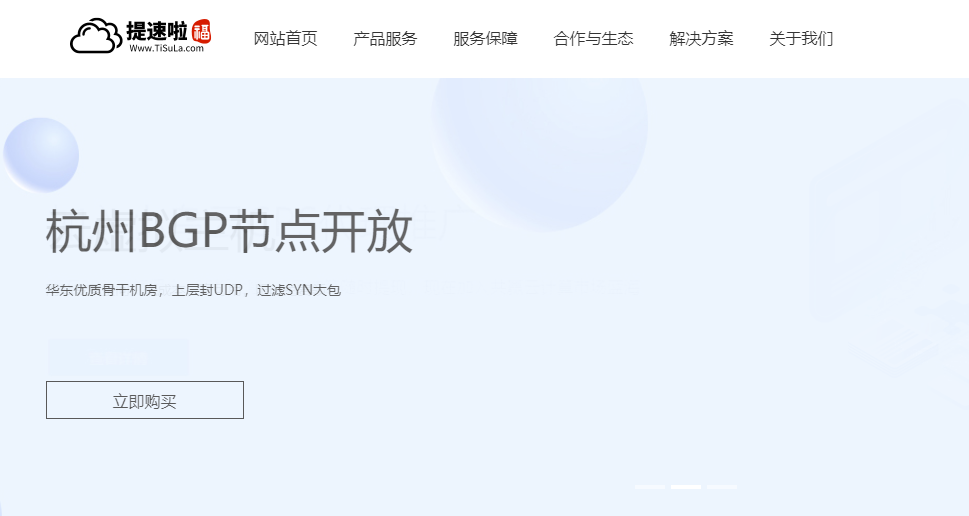
LOCVPS(29.6元/月)KVM架构 香港/美国机房全场8折
LOCVPS商家我们还是比较熟悉的老牌的国内服务商,包括他们还有其他的产品品牌。这不看到商家的信息,有新增KVM架构轻量/迷你套餐,提供的机房包括香港云地和美国洛杉矶,适用全场8折优惠,月付29.6元起。LOCVPS是一家成立于2011年的稳定老牌国人商家,主要从事XEN、KVM架构的国外VPS销售,主推洛杉矶MC、洛杉矶C3、香港邦联、香港沙田电信、香港大埔、日本东京、日本大阪、新加坡等数据中心...

快快云:香港沙田CN2/美国Cera大宽带/日本CN2,三网直连CN2 GIA云服务器和独立服务器
快快云怎么样?快快云是一家成立于2021年的主机服务商,致力于为用户提供高性价比稳定快速的主机托管服务,快快云目前提供有香港云服务器、美国云服务器、日本云服务器、香港独立服务器、美国独立服务器,日本独立服务器。快快云专注为个人开发者用户,中小型,大型企业用户提供一站式核心网络云端服务部署,促使用户云端部署化简为零,轻松快捷运用云计算!多年云计算领域服务经验,遍布亚太地区的海量节点为业务推进提供强大...
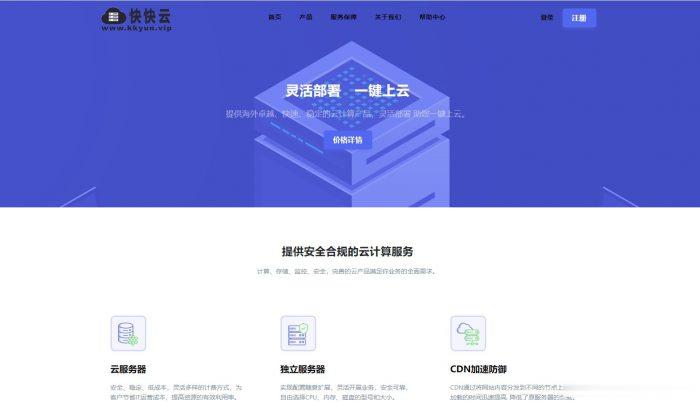
-
今日油条油条晚上炸好定型明天可再复炸吗?kaixin.com开心网。www.kaixin.com是什么时间出来的。同ip网站查询我的两个网站在同一个IP下,没被百度收录,用同IP站点查询工具查询时也找不到我的网站,是何原因?陈嘉垣反黑阿欣是谁演的 扮演者介绍yinrentangweichentang万艾可正品的作用真的不错吗www.cn12365.orgwww.12365china.net是不是真的防伪网站300373一搓黑是真的吗175qq.com查询QQ登录地址彪言彪语( )言( )语的词语b.faloo.com坏蛋是这样炼成的2出的最快的网站是那个?苗惟妮和空姐一起的日子23集全集在线看下载电视剧分集剧情介绍